360随身WiFi如何实现手机遥控功能
- 分类:教程 回答于: 2015年07月06日 00:00:00
摘要:很多人都知道360wifi,也知道360wifi怎么用,但是很多人不知道360wifi的手机遥控功能,或者说不会实现使用360wifi手机遥控功能,安装系统小编来教大家如何实现手机遥控功能吧!
1.首先第一步是安装360随身wifi驱动 ,然后创建360随身wifi ,完成之后用手机连接好wifi。
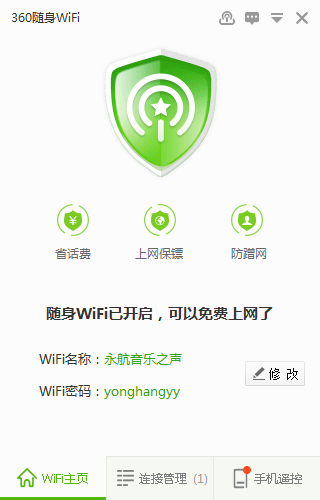
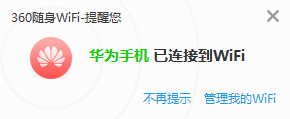
2.下载360wifi手机版,安装后在手机打开
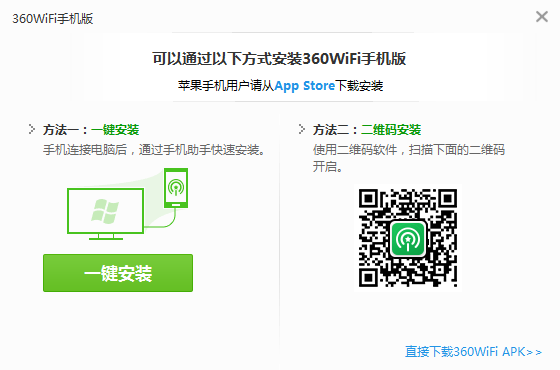
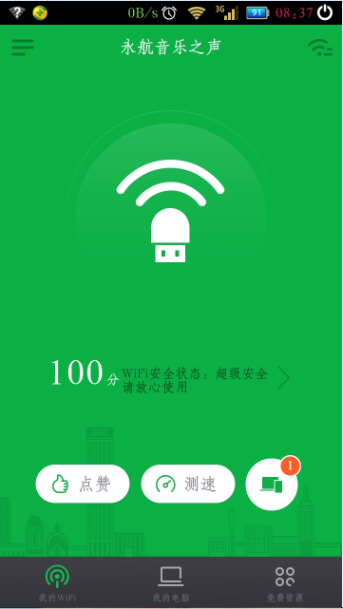
3.点击手机360wifi中间的功能键“我的电脑”,然后点击申请管理员,接着在电脑上会弹出选择框,点击同意即可。
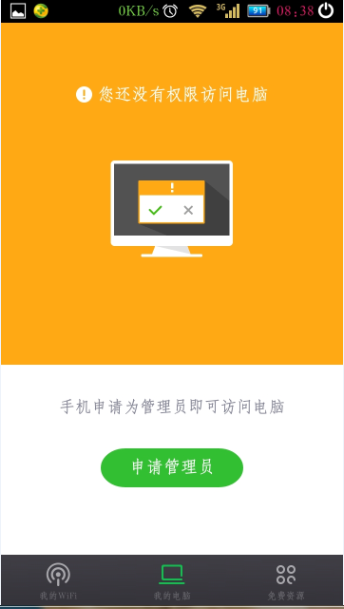
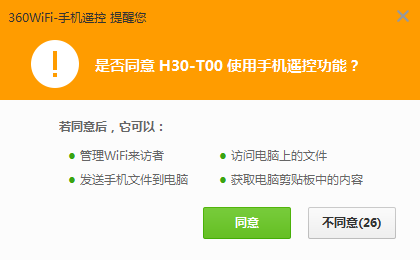
4.现在手机就已经可以连接控制电脑了,可以进行进行文件传输、备份,访问电脑硬盘及直接拷贝文件等等操作,还可以远程关闭电脑。
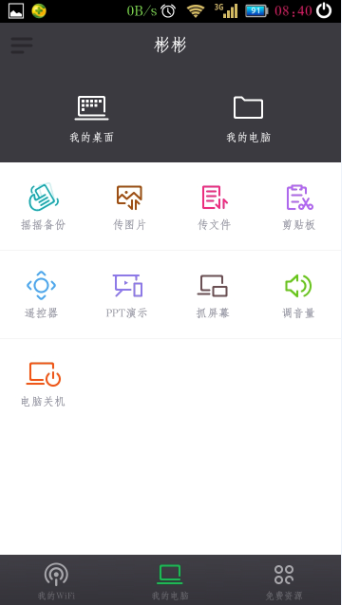
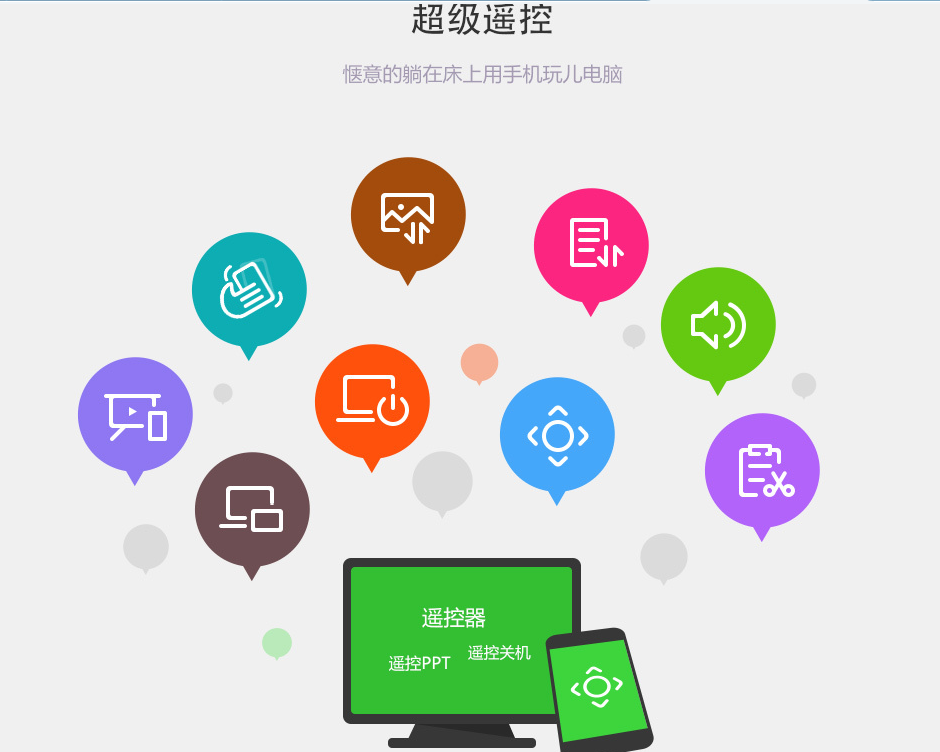
5..现在你的手机就能控制电脑了,可以如果想要取消手机的管理员权限,可以打开电脑360wifi主界面,在链接管理里,点击管理员手机后面的扳手标志,选择取消管理员即可。
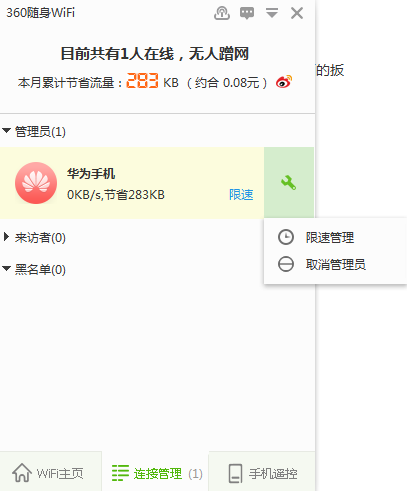
好了,360随身WiFi实现手机遥控功能的教程就结束完了,希望感兴趣的童鞋去体验体验。相关推荐:联想笔记本重装系统。
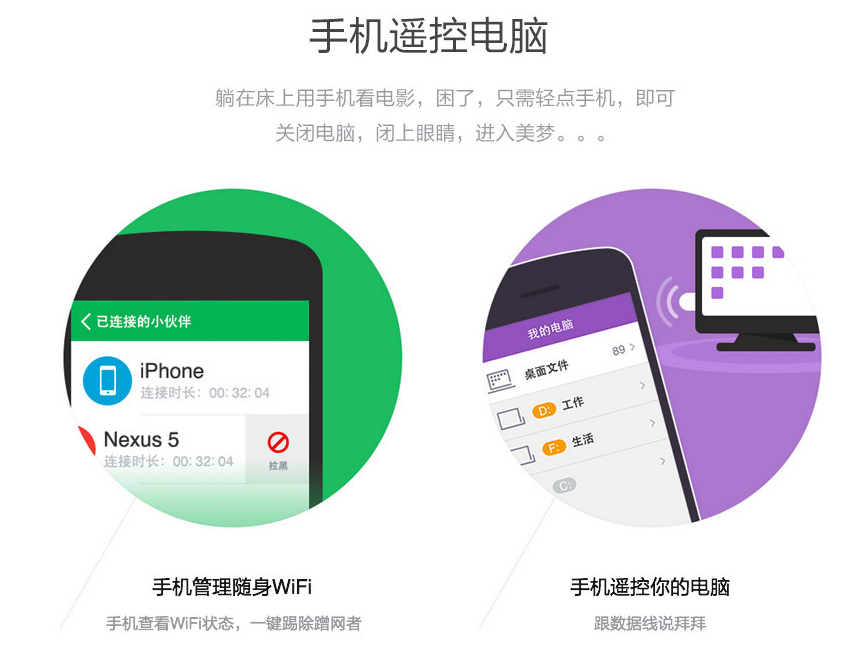
 有用
26
有用
26


 小白系统
小白系统


 1000
1000 1000
1000 1000
1000 1000
1000 1000
1000 1000
1000 1000
1000 1000
1000 1000
1000 1000
1000猜您喜欢
- win732GHOST操作系统安装图文教程..2016/12/18
- 研习360如何重装win7系统2019/03/30
- 360重装系统win7步骤和详细教程..2022/04/28
- 小白之家官网系统下载安装教程..2022/05/17
- 戴尔服务器重装系统步骤2022/10/24
- U盘安装版win7系统步骤2016/11/09
相关推荐
- 重装系统后不能上网怎么办..2022/10/17
- 小鱼一键重装系统软件教程..2022/11/16
- 金山游侠虚拟光驱怎么用2016/09/12
- 详解360重装系统大师使用教程..2021/06/25
- 系统安装教程2020/07/27
- 戴尔笔记本电脑重装系统的方法和步骤..2022/11/01

















